Win10怎么优化驱动器|Win10优化驱动器方法
来源:PE吧 作者:Bill 发布于:2021-08-26 16:12:13 浏览:1871
Win10怎么优化驱动器?有些用户想通过磁盘碎片整理提高电脑的整体性能和运行速度,这篇文章是PE吧给大家带来的Win10优化驱动器方法教程。
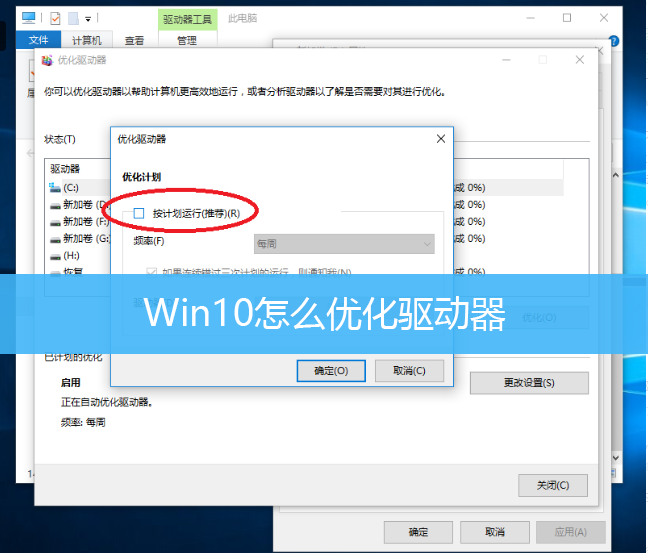
1、双击桌面此电脑,进入资源管理器,选择需要优化的磁盘,然后点击右键,在打开的菜单项中,选择属性;
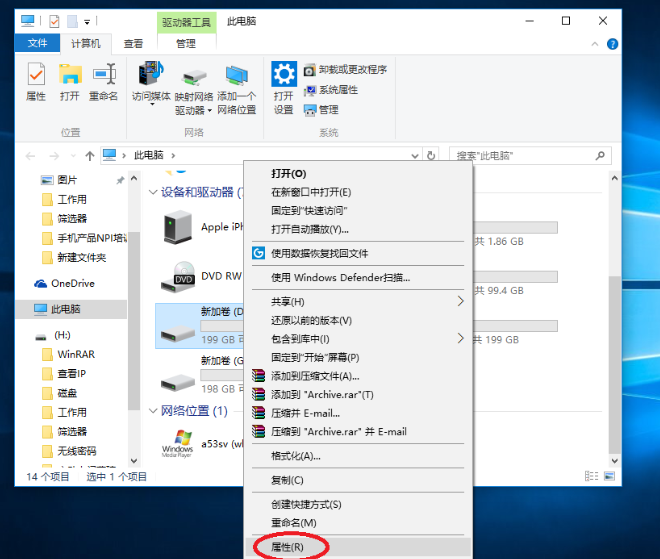
2、磁盘属性窗口,切换到工具选项卡,然后点击对驱动器进行优化和碎片整理(优化计算机的驱动器可以帮助其更高效运行)下的优化;
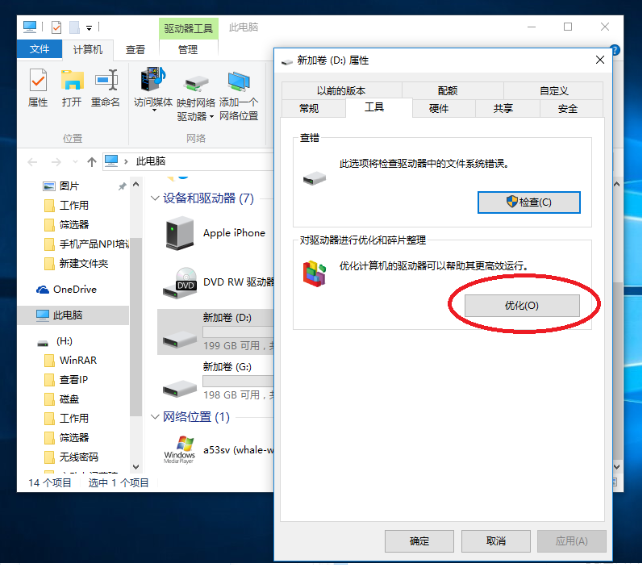
3、优化驱动器窗口,选择好驱动器,点击分析优化即可,同时还可以对已计划的优化进行设置;
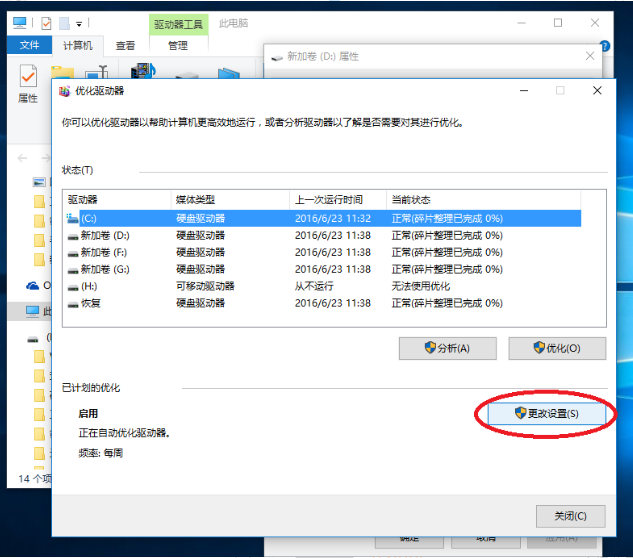
4、然后在打开的优化计划窗口,根据自己的需要,看要不要勾选按计划运行;
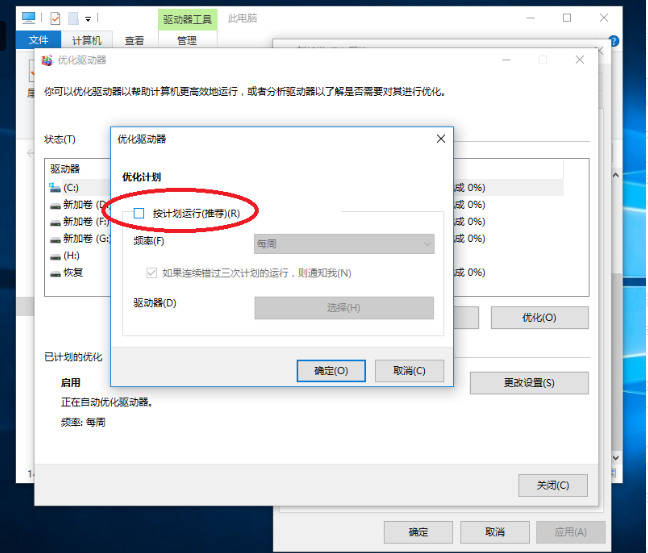
以上就是Win10怎么优化驱动器|Win10优化驱动器方法文章,如果大家也遇到了这样的问题,可以按照这篇文章的方法教程进行操作。要想了解更多Windows资讯,请继续关注PE吧。



